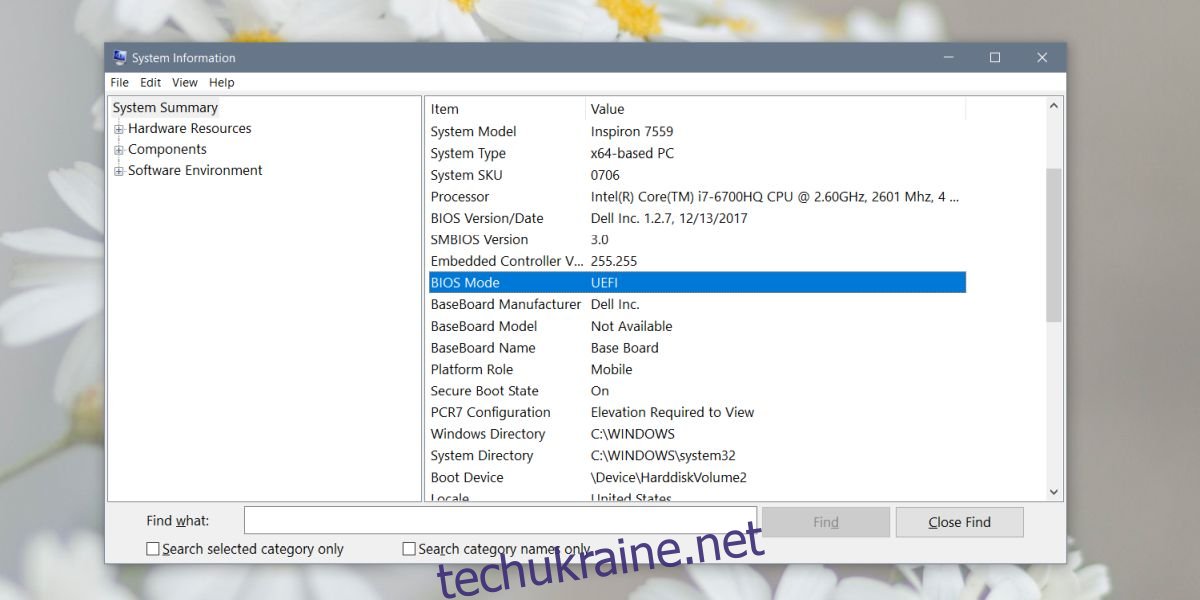BIOS — це певна програма, яка запускається, коли ви вмикаєте систему. У більшості випадків ви ніколи не завантажуєтеся з нього, виняток становить лише те, що у вас не встановлена ОС. Навіть тоді ви не заходите на панель налаштувань BIOS. BIOS — це місце, де ви можете керувати багатьма параметрами обладнання для вашої системи.
Наприклад, ви можете змінити порядок завантаження пристрою, увімкнути або вимкнути Bluetooth, увімкнути або вимкнути віртуалізацію тощо. BIOS — це застаріле програмне забезпечення, яке тепер замінюється на UEFI (Уніфікований розширюваний інтерфейс прошивки).
UEFI є більш безпечним і підтримує безпечне завантаження, яке перевіряє вашу ОС на цілісність та шкідливе програмне забезпечення перед завантаженням. UEFI дуже схожий на BIOS на більшості систем, тому важко визначити, чи є у вас мікропрограмне забезпечення UEFI чи BIOS Legacy.
Інформація про систему
Windows 10 може запускати UEFI, але операційна система навряд чи є вирішальним фактором. Це більше стосується вашого обладнання, ніж ОС. Припускаючи, що у вашій системі встановлено Windows 10, ви можете перевірити, чи є у вас застарілі UEFI або BIOS, перейшовши до програми «Інформація про систему».
У пошуку Windows введіть «msinfo» і запустіть програму для настільного комп’ютера з назвою «Інформація про систему». Знайдіть пункт BIOS, і якщо для нього значення UEFI, значить, у вас прошивка UEFI. Якщо на ньому написано BIOS Legacy, то це мікропрограмне забезпечення, яке ви використовуєте.
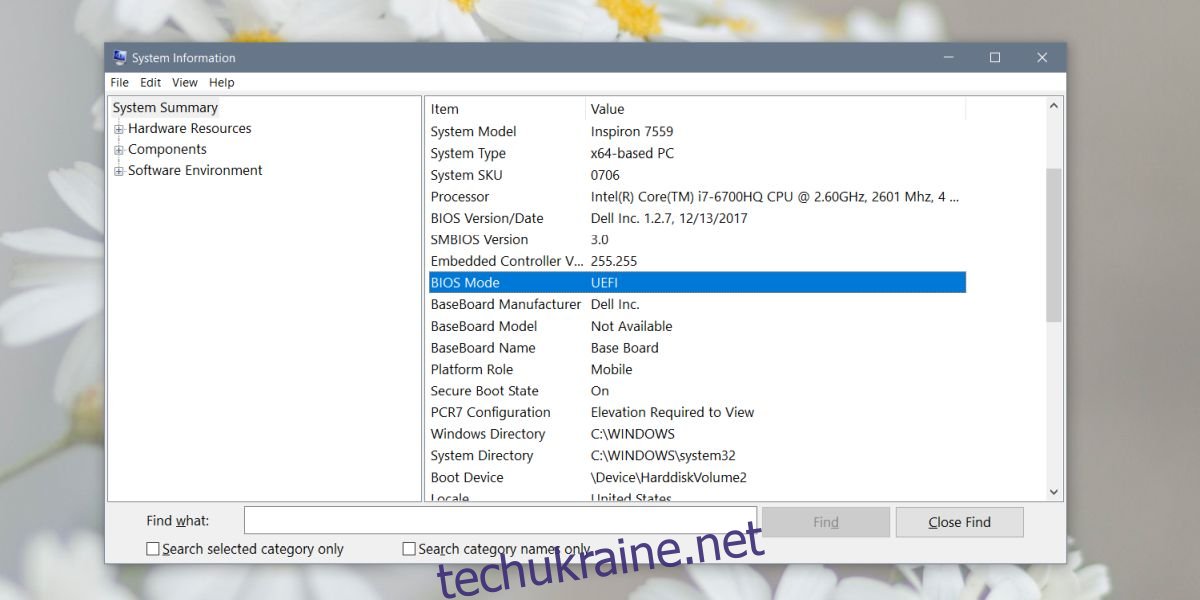
Доступ до налаштувань UEFI
BIOS існує дуже давно, більшість людей мають туманне уявлення про те, як до нього можна отримати доступ. Ви повинні натиснути клавішу, коли ви вмикаєте свою систему, що змусить вашу систему перейти до BIOS замість завантаження ОС. Ключ відрізняється для різних ноутбуків/настільних комп’ютерів, але це загальний спосіб доступу до нього. Доступ до UEFI здійснюється таким же чином; вам потрібно натиснути певну клавішу, коли ви вмикаєте свою систему, щоб завантажити UEFI.
Крім того, якщо у вас Windows 10, ви можете завантажитися в UEFI з програми «Налаштування». Перейдіть до групи налаштувань «Оновлення та безпека» та перейдіть на вкладку «Відновлення». Натисніть «Перезапустити зараз» у розділі «Розширений запуск». На екрані розширеного запуску перейдіть у розділ Усунення неполадок>Додаткові параметри>Налаштування мікропрограми UEFI.
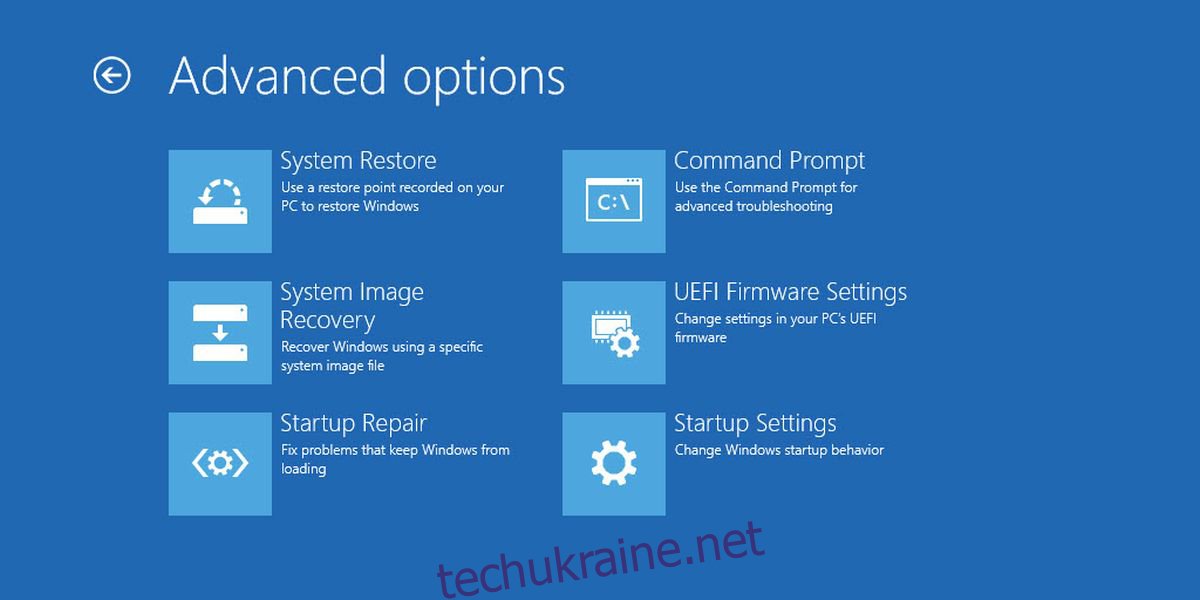
UEFI на більшості систем дуже схожий на BIOS. На деяких ноутбуках він має належний графічний інтерфейс, але вони в меншості. UEFI не пропонує жодних спеціальних налаштувань, яких не було в BIOS. Якщо у вашій системі ще не було UEFI, ви не можете оновити її до UEFI. BIOS – це те, що сумісно з вашим обладнанням.